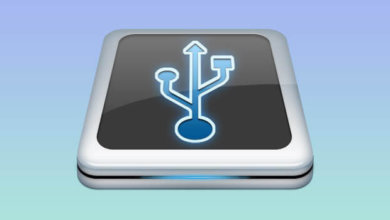【Photoshop 檔案修復】救援删除、未儲存或損壞的PSD 檔案的步驟

如果你是一名專業的圖形設計師,你可能對Adobe PhotoShop 檔案及其預設檔案副檔名PSD 非常熟悉,PSD 代表PhotoShop 檔案。
與傳統的影像檔案格式不同,PSD 檔案格式儲存的影像支援Photoshop 中提供的大多數成像選項,包括遮掩、文字和剪輯路徑。 由於其複雜性,PSD 檔案可能非常大,對於不熟悉現代資料恢復工具的任何人來說,它們的恢復都是一個真正的挑戰。
PSD 檔案可以救援嗎?
是的,PSD 檔案可以復原,但你需要為該工作使用正確的工具,並採取某些步驟以確保成功恢復。
修復PhotoShop 檔案好建議。 首先,你需要在為時已晚之前採取行動。 任何資料修復工作都對時間極其敏感,因為資料恢復必須在遺失或刪除的檔案被新數據覆蓋之前完成。 這可能需要幾秒鐘到幾個月的時間,這取決於許多因素,包括儲存裝置的大小、存取頻率等。
這是非常重要的。 如果你不小心從硬碟中刪除了PSD 檔案,我們強烈建議你儘快停止使用該硬碟,以確保成功恢復PSD。 如果你的作業系統使用相同的硬碟,請關閉電腦,斷開硬碟,並準備將其插入另一臺電腦以恢復遺失的Photoshop 檔案。
使用軟體復原刪除的Photoshop(PSD)檔案
有許多資料恢復工具可用於修復Photoshop 檔案,但它們之間的差异可能很大。 由於許多資料恢復工具都是由專家為專家創建的,因此它們的可用性往往非常差,普通用戶很容易犯一個小錯誤,並打亂整個資料恢復過程。
幸運的是,也有針對普通用戶創建的資料恢復工具,「數據恢復」就是一個很好的例子。 與macOS 和Windows 相容,「數據恢復」是一款出色的PSD 恢復工具,可從所有儲存裝置修復PSD 檔案以及數百種其他檔案格式:
- 硬碟機
- USB 閃存隨身碟
- 記憶卡
最重要的是,「數據恢復」比專業的資料救援服務便宜得多,因為你可以下載它並使用它免費復原高達500MB 的數據,這對於許多PSD 檔案來說應該足够了。 要復原更多數據,你可以購買「數據恢復」,還有一個企業版,它提供全功能的商業資料恢復,並為整個公司提供頂級支援。
Photoshop 復原 PSD 檔案的步驟:
步驟1、下載「數據恢復」。 確保為你的作業系統選擇正確的版本,因為Mac 和Windows 電腦都可以使用「數據恢復」。
步驟2、啟動「數據恢復」,選擇儲存PSD 檔案的儲存裝置,「數據恢復」掃描磁碟機上數據。

步驟3、「數據恢復」完成掃描後,程式將按檔案類型顯示所有檔案,點擊「PDF」預覽刪除的PSD 檔案。
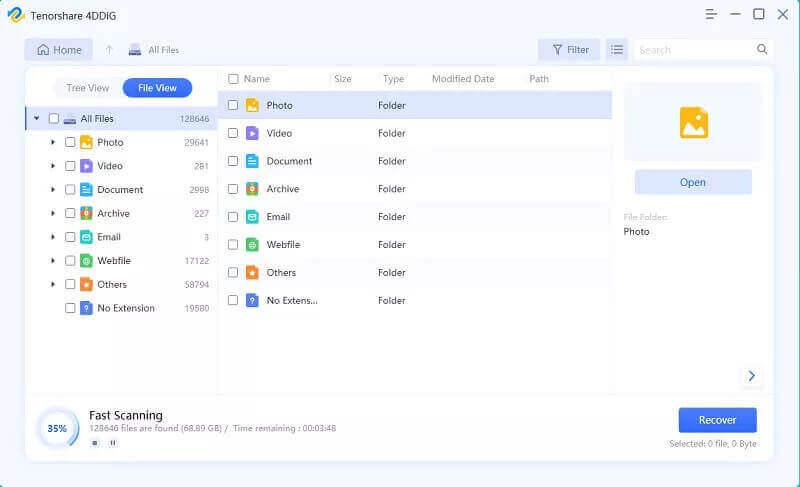
步驟4、選擇遺失的PSD 檔案並開始恢復過程。
- 除非你試圖同時復原數百個PSD 檔案,否則復原過程應該只需要一小段時間。 為了防止將來再次遺失PSD 檔案,我們強烈建議你利用「數據恢復」的數據保護功能–Recovery Vault。
- 除了幫助你確保不再遺失對PSD 檔案的訪問之外,「數據恢復」還可以實时通知你硬碟的運行狀況,這對於防止災難性硬碟故障及其潜在災難性後果至關重要。
如何修復未儲存的Photoshop(PSD)檔案
Photoshop 是一個極其複雜的軟體,它的開發人員明白關鍵缺陷的存在是不可避免的,這就是為什麼Photoshop 具有復原功能。
開啟Photoshop 並轉到編輯>偏好設定>檔案處理時,你應該會看到「每隔[5分鐘、10分鐘、15分鐘、30分鐘或1小時]自動儲存恢復資訊」選項
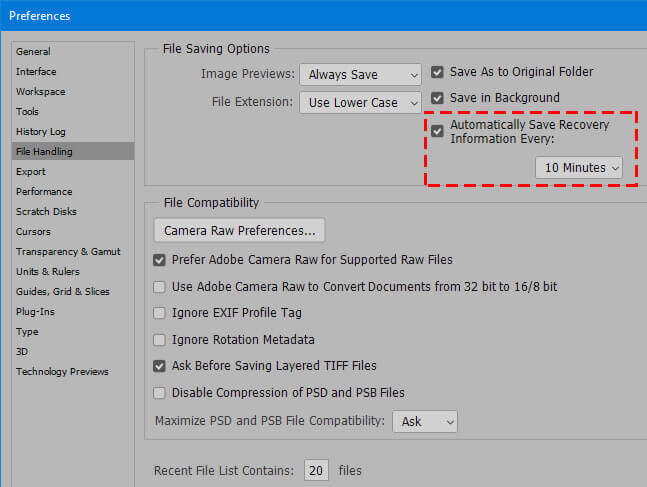
當你啟動此選項時,Photoshop 將每隔5分鐘、10分鐘、15分鐘、30分鐘或1小時自動儲存你的工作。 Photoshop 還將恢復檔案儲存到以下位置:
Mac:
~/Library/Application Support/Adobe/Adobe Photoshop/AutoRecover
Windows:
"C:\Users\%UserName%\AppData\Roaming\Adobe\Adobe Photoshop %version of the program%\AutoRecover"
要恢復未儲存的Photoshop 檔案,只需導航到上面的位置並尋找PSB 格式的檔案,這是Adobe Photoshop 使用的另一種影像檔案格式。 你應該能够打開一個PSB 檔案,只需按兩下它們。
如果在自動恢復資料夾中找不到任何檔案,那麼也值得檢查Temp 資料夾中是否有任何副檔名為PSB 或PSD 的檔案。
如何修復損壞的Photoshop(PSD)檔案
如果你經常使用大型Photoshop 檔案,可能會遇到損壞的Photoshop 檔案和以下警告資訊:
「此檔案包含一個或多個似乎已損壞的層。是否繼續讀取層?」
通常情况下,問題僅限於一個圖層,但Photoshop 不知道是哪個圖層,它提供了兩個同樣糟糕的選項:
- 你可以忽略問題,處理損壞的層,
- 你可以將所有層展平為一個層,這使得對你的工作進行任何實質性修改變得極其困難。
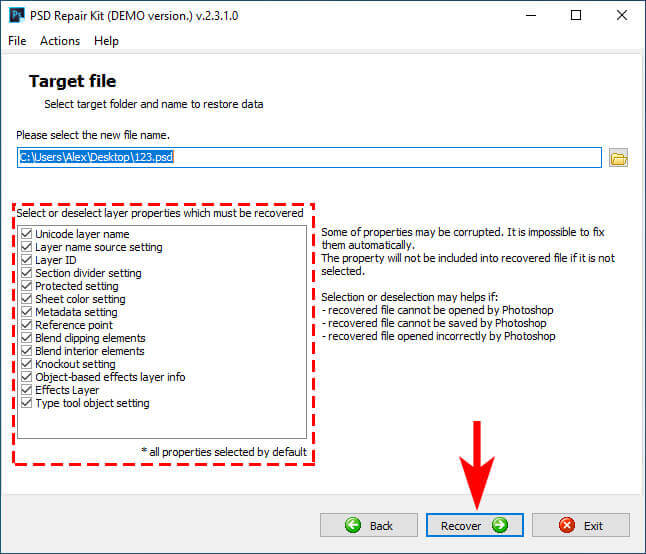
還有第三種選擇,儘管大多數Photoshop 用戶並不知道。 PSD 修復工具包是PSD 修復實用程式,它逐層分析受損檔案的內容,並將可恢復元素選取到用戶硬碟上新的健康PSD 檔案中。 它是專門為滿足圖形設計師和數位藝術家的需要而開發的,他們每天都在使用Photoshop,不能承受損失數小時、數天甚至數月的工作。
結論
PSD 檔案可以成功復原甚至修復,但需要正確的軟體工具才能完成任務。 「數據恢復」能够恢復數百種檔案格式,包括PSD 檔案,而且使用非常簡單,你不需要任何專家知識就可以完成這項工作。 除了資料恢復功能外「數據恢復」還配備了大量有用的磁碟工具,可以保護你免受災難性資料丟失,使你能够自信地處理PSD 檔案。
點擊星星給它評級!
平均評級 4 / 5. 計票: 1